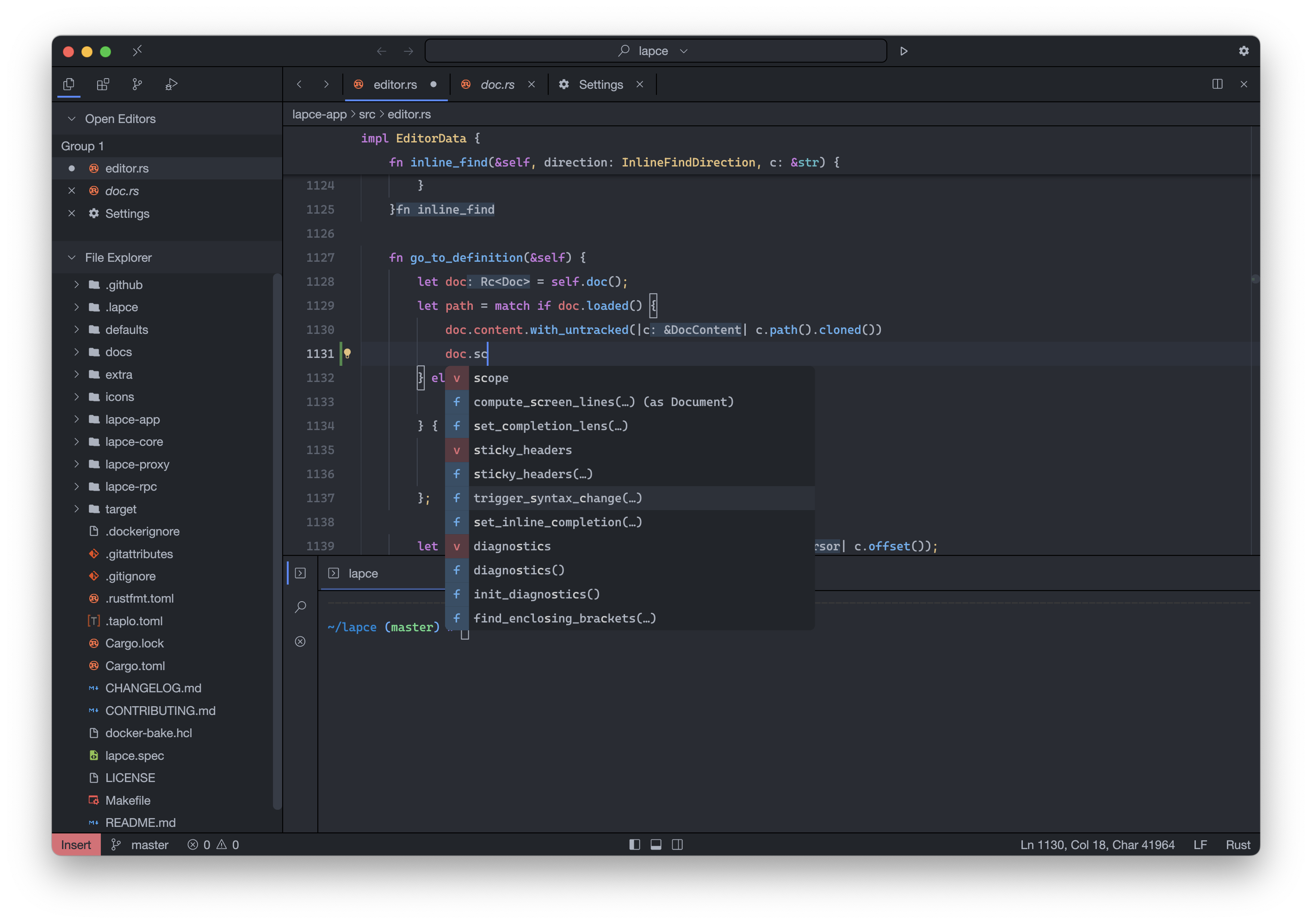
引言:为什么你需要一个更快、更轻的代码编辑器?
作为程序员或科技爱好者,你是否曾为代码编辑器的启动速度慢、内存占用高而抓狂?
Visual Studio Code 虽然功能强大,但资源消耗让人头疼。Neovim 轻量但配置复杂。
别担心,今天我要介绍一个开源项目 —— Lapce,它可能是你一直在寻找的 “梦想中的编缉器”!它用 Rust 语言打造,速度快到飞起,功能毫不逊色。想知道它有多香?快来一探究竟!
Lapce 是什么?一个轻量又强大的代码编辑器
Lapce 是一个开源代码编辑器,完全用 Rust 语言编写。
它的目标很简单:提供极致的速度和轻量体验,同时保留现代编辑器的核心功能。得益于 Rust 的高性能和原生 GUI,Lapce 从启动到每一次按键都快如闪电。
它还集成了 GPU 加速渲染,告别卡顿,带来丝滑的编码体验。Lapce 的灵感来自 Xi-Editor,继承了其高效的 Rope Science 数据结构,确保处理大文件时依然流畅。
它支持跨平台(Windows、macOS、Linux),并且完全开源,遵循 Apache 2.0 许可证。无论你是写前端、后端,还是嵌入式开发,Lapce 都能让你爱上编码的每分每秒!
Gitub 地址: https://github.com/lapce/lapce
核心功能:Lapce 的杀手锏
Lapce 的功能设计贴近程序员的实际需求,既简洁又实用。以下是它的核心亮点:
-
闪电般的速度 Lapce 使用 Rust 和 Floem 框架,结合 GPU 加速渲染,启动几乎无延迟。打开大文件?秒级响应!相比 Electron 框架的 VS Code,Lapce 的内存占用低到让人感动,Rust 项目仅需 80MB 内存,VS Code 却可能吃掉近 1GB。
-
内置 LSP 支持语言服务器协议(LSP)是现代编辑器的标配,Lapce 内置了对 LSP 的支持。无论是代码补全、语法检查还是代码操作,都能实时响应。Rust、Python、JavaScript 等语言开箱即用,无需繁琐配置。
-
Vim 风格的模态编辑如果你是 Vim 爱好者,Lapce 绝对是你的菜!它内置了类 Vim 的模态编辑,支持快捷键切换,熟悉的 hjkl 移动和命令模式一应俱全。即便你是新手,也可以轻松切换到普通模式,灵活适应。
-
远程开发,丝滑体验 Lapce 的远程开发功能灵感来自 VS Code。它通过代理和插件架构,让你在本地编辑代码时,享受远程服务器的计算能力。搭配 Lapdev,你还能轻松管理远程开发环境,省去繁琐的环境配置时间。
-
插件生态,支持 WASI, Lapce 支持用 C、Rust、AssemblyScript 等语言编写插件,基于 WASI(WebAssembly 系统接口)。虽然插件生态还在发展,但已经涵盖了格式化、Lint 检查等常见需求。未来,社区的贡献会让插件库更丰富!
-
内置终端,专注编码无需离开编辑器,Lapce 的内置终端让你直接在工作目录运行命令。无论是 npm install 还是 cargo build,一切尽在掌握。
-
自定义与美化 Lapce 支持深色/浅色主题,UI 字体、边距、滚动条宽度等均可自定义。Tree-sitter 提供的高性能语法高亮,比正则表达式更精准、更快。你的代码,从此赏心悦目!
安装 Lapce:三步搞定,跨平台无压力
安装 Lapce 简单到爆!无论你是 Windows、macOS 还是 Linux 用户,只需几步就能上手。以下是详细指南:
Windows
- 访问 Lapce 官方 GitHub 发布页面:https://github.com/lapce/lapce/releases
- 下载最新的 .exe 安装包或便携版 .zip 文件。
- 运行安装程序,或解压后直接双击 lapce.exe 启动。
macOS
- 前往 GitHub 发布页面,下载 .dmg 文件。
- 双击安装,或拖动 Lapce 到应用程序文件夹。
- 通过 Finder 或终端启动 Lapce。
Linux
- 下载 .tar.gz 包,解压到任意目录。
- 运行 ./lapce 即可启动。
- 推荐使用 Flatpak 安装:flatpak install flathub dev.lapce.lapce。
注意,Flatpak 版本需配置文件系统权限以支持插件。
从源码编译(可选)
想体验最新功能?可以从源码构建:
- 确保安装 Rust 1.64 或更高版本:
rustup update - 克隆仓库:
git clone https://github.com/lapce/lapce.git - 进入目录,运行:
cargo build --release - Linux 用户需额外安装依赖,如
clang、libxkbcommon-x11-dev等。
安装完成后,打开 Lapce,你会感受到启动速度的震撼!
使用 Lapce:从入门到熟练的实用技巧
Lapce 的使用门槛极低,但功能强大。以下是快速上手的几个关键点:
-
打开项目启动 Lapce 后,使用 Ctrl + O(或 Cmd + O)打开文件夹。Lapce 会自动识别项目结构,支持 Cargo.toml、package.json 等配置文件,LSP 自动生效。
-
代码编辑
- 代码补全:输入代码时,LSP 会实时建议补全,按 Tab 或 Enter 确认。
- 跳转定义:按 Ctrl + 单击 或 gd(Vim 模式)跳转到函数或变量定义。
- 搜索:Ctrl + P 打开命令面板,输入文件名或命令快速定位。
-
使用终端按 Ctrl + T 打开内置终端,输入命令如 git commit 或 make。终端直接在项目目录运行,省去切换窗口的麻烦。
-
插件安装访问 https://plugins.lapce.dev 浏览插件。下载后,将插件文件放入 Lapce 的插件目录(通常在用户目录下的 .lapce/plugins)。重启编辑器,插件即生效。
-
远程开发通过 Lapdev 配置远程环境:
- 安装 Lapdev:https://github.com/lapce/lapdev
- 配置容器或虚拟机,连接远程服务器。
- 在 Lapce 中选择远程工作区,享受本地般的流畅体验。
- 快捷键自定义
按 Ctrl + Shift + P,输入 shortcuts 查看和修改快捷键。支持 Vim 风格或其他编辑器的键位映射。
Lapce 的优缺点:适合你吗?
优点
- 极致性能:启动快、内存占用低,适合处理大项目。
- 跨平台支持:Windows、macOS、Linux 全覆盖。
- 开源免费:社区驱动,代码透明,放心使用。
- 现代化功能:LSP、Vim 模式、远程开发,满足专业需求。
缺点
- 插件生态不成熟:相比 VS Code,插件数量较少,部分功能需等待社区完善。
- 仍在开发中:作为预 Alpha 阶段项目,偶尔可能遇到小 Bug。
如果你追求极致性能,厌倦了 VS Code 的臃肿,或者喜欢折腾新工具,Lapce 绝对值得一试!
社区声音:大家怎么看 Lapce?
在 Reddit 和 Hacker News 上,Lapce 收获了不少好评。开发者称赞它的 “快到离谱” 和 “丝滑体验”,有人甚至表示 “所有软件都该这么快”!
当然,也有用户提到 Linux 版本偶现白屏问题,可能是 GPU 渲染兼容性导致。开发团队在 Discord 积极回应,修复速度很快。
公众号文章也对 Lapce 赞不绝口。一篇来自 “开源前哨” 的文章提到,Lapce 的性能让 VS Code 用户 “眼前一亮”,尤其适合对资源敏感的开发者。
另一篇 “技术宅” 文章则称其为 “Vim 和 VS Code 的完美结合”。这些评价都指向一个共识:Lapce 虽年轻,但潜力无限!
总结:Lapce,值得你尝试的下一站
Lapce 是一个为速度而生、为开发者服务的开源代码编辑器。它用 Rust 的极致性能,结合现代化功能,带来前所未有的编码体验。
无论是快速启动、LSP 支持,还是远程开发,Lapce 都在努力成为你的主力编辑器。虽然插件生态尚在成长,但它的轻量和高效已经足够打动人心。
还在等什么?赶快下载 Lapce,体验飞一般的编码快感吧!欢迎在评论区分享你的使用心得,或者加入 Lapce 的 GitHub 社区,一起为开源贡献力量!让我们用更快的工具,写出更棒的代码!